本试验实现用DataGrid显示列表数据。
<
UserControl
xmlns:data
="clr-namespace:System.Windows.Controls;assembly=System.Windows.Controls.Data"
x:Class
="_51CTO.lesson02.DataGrid"
xmlns ="http://schemas.microsoft.com/winfx/2006/xaml/presentation"
xmlns:x ="http://schemas.microsoft.com/winfx/2006/xaml"
Width ="400" Height ="300" >
< Grid x:Name ="LayoutRoot" Background ="White" >
< data:DataGrid Name ="DataGrid1" AutoGenerateColumns ="True" > </ data:DataGrid >
</ Grid >
</ UserControl >
xmlns ="http://schemas.microsoft.com/winfx/2006/xaml/presentation"
xmlns:x ="http://schemas.microsoft.com/winfx/2006/xaml"
Width ="400" Height ="300" >
< Grid x:Name ="LayoutRoot" Background ="White" >
< data:DataGrid Name ="DataGrid1" AutoGenerateColumns ="True" > </ data:DataGrid >
</ Grid >
</ UserControl >

























C#代码就稍微多了一点,因为要构建数据源。SilverLight中无法使用DataTable?所以我们构建了一个List列表来表示数据,Student类表示数据结构。表格的ItemsSource 就是数据绑定接口。
效果如下:
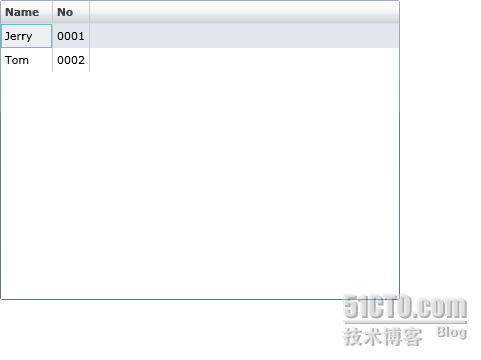
你可能更想使用自定义列,DataGrid也可以定制模板,很好,很强大。
<
UserControl
xmlns:data
="clr-namespace:System.Windows.Controls;assembly=System.Windows.Controls.Data"
x:Class
="_51CTO.lesson02.DataGrid2"
xmlns ="http://schemas.microsoft.com/winfx/2006/xaml/presentation"
xmlns:x ="http://schemas.microsoft.com/winfx/2006/xaml"
Width ="400" Height ="300" >
< Grid x:Name ="LayoutRoot" Background ="White" >
< data:DataGrid Name ="DataGrid1" AutoGenerateColumns ="True" >
< data:DataGrid.Columns >
< data:DataGridTextColumn Header ="学号" Width ="100" Binding ="{Binding No}" />
< data:DataGridTextColumn Header ="姓名" Width ="200" Binding ="{Binding Name}" />
< data:DataGridTemplateColumn Header ="操作" Width ="100" >
< data:DataGridTemplateColumn.CellTemplate >
< DataTemplate >
< Button Content ="删除" > </ Button >
</ DataTemplate >
</ data:DataGridTemplateColumn.CellTemplate >
</ data:DataGridTemplateColumn >
</ data:DataGrid.Columns >
</ data:DataGrid >
</ Grid >
</ UserControl >
xmlns ="http://schemas.microsoft.com/winfx/2006/xaml/presentation"
xmlns:x ="http://schemas.microsoft.com/winfx/2006/xaml"
Width ="400" Height ="300" >
< Grid x:Name ="LayoutRoot" Background ="White" >
< data:DataGrid Name ="DataGrid1" AutoGenerateColumns ="True" >
< data:DataGrid.Columns >
< data:DataGridTextColumn Header ="学号" Width ="100" Binding ="{Binding No}" />
< data:DataGridTextColumn Header ="姓名" Width ="200" Binding ="{Binding Name}" />
< data:DataGridTemplateColumn Header ="操作" Width ="100" >
< data:DataGridTemplateColumn.CellTemplate >
< DataTemplate >
< Button Content ="删除" > </ Button >
</ DataTemplate >
</ data:DataGridTemplateColumn.CellTemplate >
</ data:DataGridTemplateColumn >
</ data:DataGrid.Columns >
</ data:DataGrid >
</ Grid >
</ UserControl >
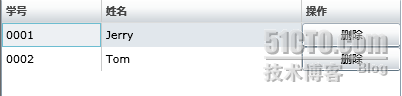
版权声明:本文内容由互联网用户自发贡献,该文观点与技术仅代表作者本人。本站仅提供信息存储空间服务,不拥有所有权,不承担相关法律责任。如发现本站有涉嫌侵权/违法违规的内容, 请发送邮件至 [email protected] 举报,一经查实,本站将立刻删除。


